Cara mengatasi wifi tidak muncul di laptop – Menghadapi masalah WiFi yang tak muncul di laptop bisa bikin frustasi. Namun, tak perlu khawatir, ada beberapa langkah yang bisa dilakukan untuk mengatasi masalah ini dan membuat koneksi internet Anda kembali lancar.
Dalam panduan ini, kita akan membahas gejala umum WiFi yang tidak muncul, penyebab yang mendasarinya, serta langkah-langkah pemecahan masalah yang komprehensif untuk mengembalikan koneksi WiFi Anda.
Gejala WiFi Tidak Muncul di Laptop: Cara Mengatasi Wifi Tidak Muncul Di Laptop
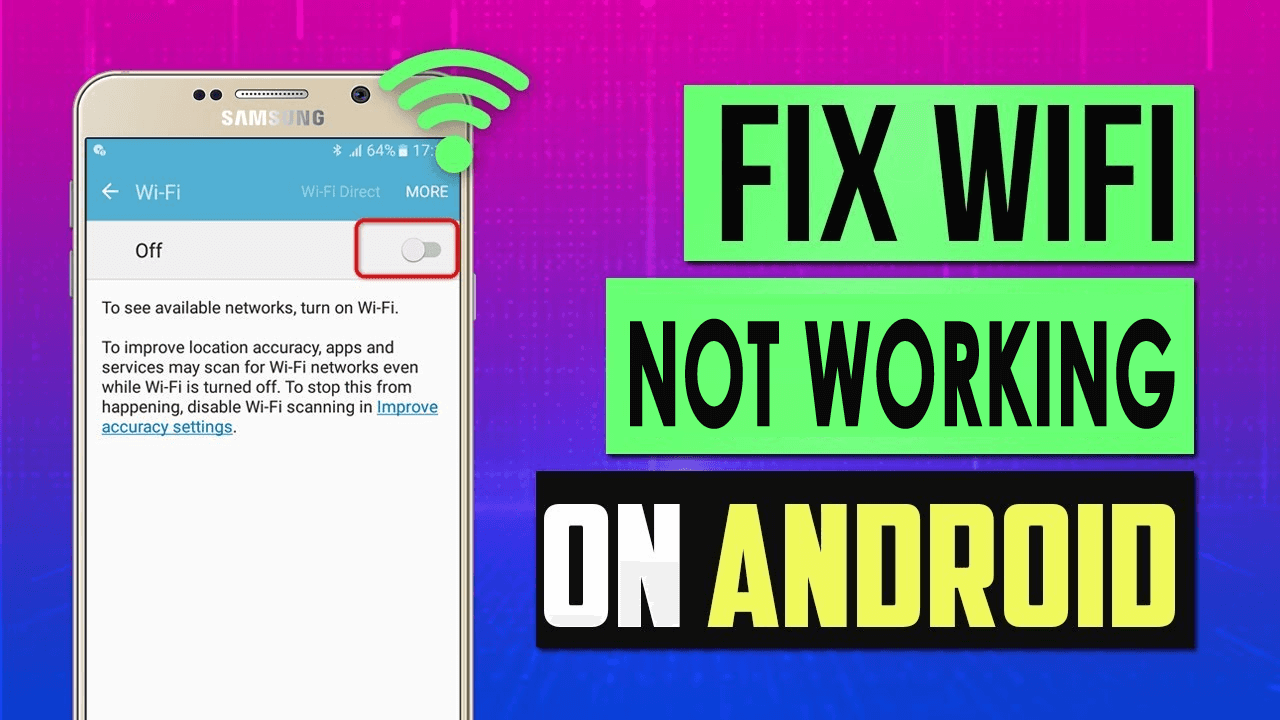
Saat WiFi tidak muncul di laptop, beberapa gejala umum yang mungkin terjadi meliputi:
- Tidak ada ikon WiFi di bilah tugas.
- Tidak ada jaringan WiFi yang terdeteksi di daftar jaringan yang tersedia.
- Ikon WiFi berwarna abu-abu atau bergaris silang.
- Laptop tidak dapat terhubung ke jaringan WiFi yang diketahui.
Penyebab Umum WiFi Tidak Muncul di Laptop
Ketika WiFi tidak muncul di laptop, bisa jadi disebabkan oleh beberapa faktor. Berikut beberapa penyebab umum yang perlu dipertimbangkan:
Driver Jaringan
- Driver jaringan yang kedaluwarsa atau rusak dapat menyebabkan WiFi tidak terdeteksi.
- Perbarui driver jaringan ke versi terbaru dari situs web produsen.
Adaptor WiFi, Cara mengatasi wifi tidak muncul di laptop
- Adaptor WiFi yang rusak atau tidak terpasang dengan benar dapat mencegah koneksi WiFi.
- Periksa apakah adaptor WiFi terpasang dengan benar dan coba pasang ulang jika perlu.
Gangguan Sinyal
- Gangguan sinyal dari perangkat elektronik lain atau penghalang fisik dapat melemahkan sinyal WiFi.
- Coba pindahkan laptop ke lokasi lain dengan gangguan sinyal minimal.
Pengaturan Firewall
- Pengaturan firewall yang terlalu ketat dapat memblokir koneksi WiFi.
- Nonaktifkan sementara firewall dan periksa apakah WiFi muncul.
Langkah-Langkah Pemecahan Masalah untuk Mengatasi WiFi yang Tidak Muncul
WiFi yang tidak muncul di laptop bisa bikin frustrasi. Tapi jangan khawatir, ada beberapa langkah pemecahan masalah yang bisa kamu coba untuk memperbaikinya.
Memeriksa Driver Jaringan
Driver jaringan yang ketinggalan zaman atau rusak dapat menyebabkan WiFi tidak muncul. Perbarui driver jaringan dengan langkah-langkah berikut:
- Tekan tombol Windows + X dan pilih “Device Manager”.
- Perluas kategori “Network Adapters”.
- Klik kanan adaptor WiFi dan pilih “Update Driver”.
- Ikuti petunjuk di layar untuk memperbarui driver.
Mendiagnosis Masalah dengan Adaptor WiFi
Jika memperbarui driver tidak menyelesaikan masalah, coba diagnosis masalah dengan adaptor WiFi:
- Buka “Command Prompt” sebagai administrator.
- Ketik perintah “netsh wlan show drivers” dan tekan Enter.
- Periksa bagian “Hosted network supported” untuk melihat apakah adaptor WiFi mendukung jaringan yang di-host.
- Jika tidak didukung, adaptor WiFi mungkin perlu diganti.
- Pindahkan laptop ke lokasi lain dengan sinyal yang lebih kuat.
- Optimalkan antena WiFi dengan memutar atau mengarahkannya ke arah router.
- Hindari menempatkan laptop di dekat benda logam atau perangkat elektronik yang dapat mengganggu sinyal.
- Buka “Control Panel” dan pilih “Windows Firewall”.
- Klik “Advanced settings” di panel kiri.
- Di tab “Inbound Rules”, cari aturan yang terkait dengan koneksi jaringan dan pastikan diaktifkan.
- Jika aturan tidak ditemukan, buat aturan baru untuk mengizinkan koneksi WiFi.
- Buka Pengaturan > Jaringan & Internet > Status.
- Klik “Pemecah Masalah Jaringan”.
- Ikuti petunjuk di layar untuk menyelesaikan proses.
- Buka Pengaturan > Jaringan & Internet > Status.
- Gulir ke bawah dan klik “Reset Jaringan”.
- Konfirmasikan bahwa Anda ingin mengatur ulang jaringan.
- Buka Device Manager.
- Perluas kategori “Adaptor Jaringan”.
- Klik kanan pada adaptor WiFi Anda dan pilih “Perbarui Driver”.
- Pilih “Cari driver secara otomatis”.
Mengatasi Gangguan Sinyal
Gangguan sinyal dapat menyebabkan WiFi tidak muncul. Coba langkah-langkah berikut untuk mengatasinya:
Mengkonfigurasi Pengaturan Firewall
Pengaturan firewall yang salah dapat memblokir koneksi WiFi. Konfigurasikan pengaturan firewall dengan langkah-langkah berikut:
Solusi Tambahan untuk WiFi yang Tidak Muncul di Laptop
Jika solusi yang telah dibahas sebelumnya belum berhasil, berikut beberapa solusi tambahan yang dapat dicoba:
Menggunakan Pemecah Masalah Jaringan Windows
Windows memiliki pemecah masalah bawaan yang dapat membantu mendiagnosis dan memperbaiki masalah jaringan. Untuk menggunakannya:
Melakukan Reset Jaringan
Melakukan reset jaringan akan mengembalikan pengaturan jaringan ke default pabrik. Ini dapat menyelesaikan masalah yang disebabkan oleh konfigurasi jaringan yang salah.
Menginstal Ulang Driver Adaptor WiFi
Driver yang ketinggalan zaman atau rusak dapat menyebabkan masalah pada WiFi. Menginstal ulang driver dapat memperbaiki masalah ini.
Jika wifi tidak muncul di laptop, cek dulu apakah akun Google Chrome kamu sudah benar. Kadang, masalah ini muncul karena akun yang salah terhubung. Kamu bisa mengganti akun dengan mengikuti cara mengganti akun google chrome . Setelah akun yang tepat terhubung, coba refresh daftar wifi yang tersedia.
Biasanya, wifi akan kembali muncul dan kamu bisa terhubung seperti biasa.
Mengganti Adaptor WiFi
Jika semua solusi lain gagal, mungkin adaptor WiFi Anda rusak dan perlu diganti. Ini adalah solusi terakhir yang harus dicoba, karena memerlukan beberapa keterampilan teknis.
Tips Mencegah WiFi Tidak Muncul di Laptop
Untuk mencegah masalah WiFi yang tidak muncul di masa mendatang, pertimbangkan tips berikut:
Menjaga Driver Jaringan Tetap Mutakhir
Driver jaringan yang kedaluwarsa dapat menyebabkan berbagai masalah konektivitas, termasuk hilangnya koneksi WiFi. Perbarui driver secara berkala melalui situs web produsen perangkat keras atau melalui Pembaruan Windows.
Menggunakan Adaptor WiFi yang Kompatibel
Pastikan adaptor WiFi yang terpasang di laptop kompatibel dengan versi Windows yang kamu gunakan. Adaptor yang tidak kompatibel dapat menyebabkan masalah konektivitas.
Mengoptimalkan Lingkungan Sinyal
Letakkan router di lokasi pusat yang tidak terhalang oleh benda padat seperti dinding atau furnitur. Hindari gangguan dari perangkat elektronik lain, seperti telepon nirkabel atau microwave.
Melakukan Pemeliharaan Rutin pada Laptop
Lakukan pemeliharaan rutin pada laptop, termasuk membersihkan cache, menghapus file sementara, dan melakukan pemindaian malware. Pemeliharaan ini dapat membantu mencegah masalah perangkat lunak yang dapat memengaruhi konektivitas WiFi.
Ringkasan Penutup
Dengan mengikuti langkah-langkah yang diuraikan di atas, Anda dapat mengatasi masalah WiFi yang tidak muncul di laptop secara efektif. Ingatlah untuk menjaga driver jaringan Anda tetap mutakhir, gunakan adaptor WiFi yang kompatibel, dan optimalkan lingkungan sinyal Anda untuk mencegah masalah serupa di masa mendatang.
